- Автор Jason Gerald [email protected].
- Public 2023-12-16 11:24.
- Акыркы өзгөртүү 2025-01-23 12:25.
Бул wikiHow сизге iPhone же iPad аркылуу Spotifyдеги профилиңиздин сүрөтүн кантип жаңыртууну үйрөтөт. Сүрөттү өзгөртүү функциясы Spotify мобилдик тиркемесинде жок болгондуктан, колдонмону Facebook аккаунтуңузга туташтырып, анан Facebook профилиңиздин сүрөтүн жаңыртышыңыз керек болот.
Кадам
2 ичинен 1 -бөлүк: Spotify тиркемесин Facebook аккаунтуна туташтыруу
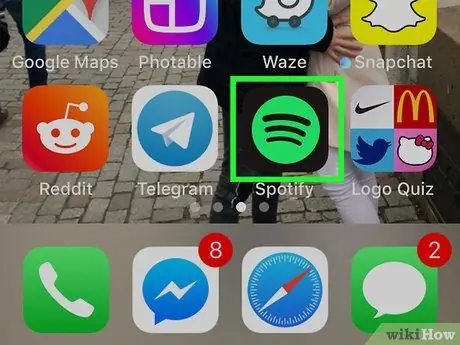
Кадам 1. iPhone же iPad'иңизде Spotify колдонмосун ачыңыз
Бул колдонмо үч кара ийри сызыгы бар жашыл сөлөкөт менен белгиленген.
Эгерде Spotify аккаунтуңуз Facebook каттоо эсебиңизге мурунтан эле туташып турган болсо, Facebook профилиңиздин сүрөтүн өзгөртүү кадамына өтүңүз
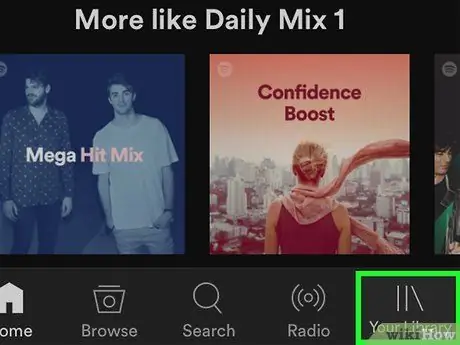
Кадам 2. Китепканаңызга тийип коюңуз
Бул Spotify терезесинин төмөнкү оң бурчунда.
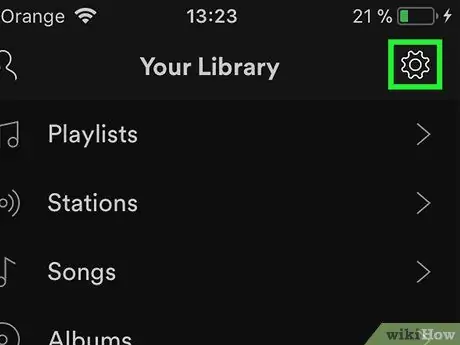
Кадам 3. тиштүү сөлөкөтүн тийип
Бул экрандын жогорку оң бурчунда.
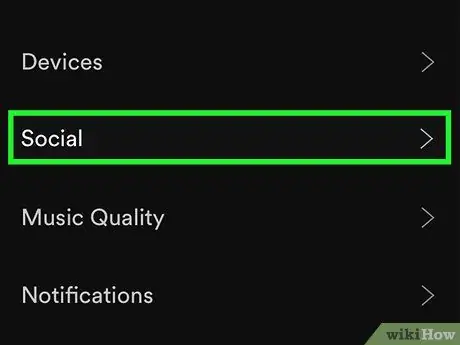
Кадам 4. Социалдыкка тийип коюңуз
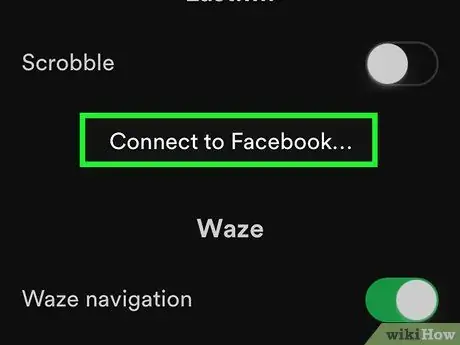
Кадам 5. Экранды сүрүп, Facebookка туташууну тийиңиз…
Бул баскыч "Facebook" текстинин астында.
Эгер каттоо эсеби Facebook эсебине мурунтан эле туташып калган болсо, анда каттоо эсебин ажыратуу мүмкүнчүлүгүн көрүшүңүз мүмкүн
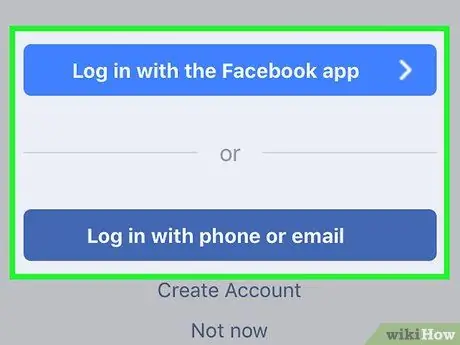
Кадам 6. Facebook аккаунтуңузга кантип кирүүнү чечиңиз
Эгерде сиздин түзмөгүңүздө Facebook колдонмосу болсо, " Facebook тиркемеси менен кириңиз "(" Facebook App менен кирүү "). Болбосо, тандаңыз " Телефон же электрондук почта менен кириңиз "(" Телефон номери же электрондук почта менен кирүү ") браузер аркылуу Facebookтун кирүү барагына кирүү үчүн.
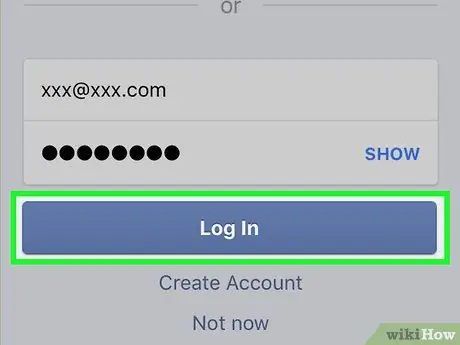
Кадам 7. Facebook аккаунтуңузга кирүү маалыматын киргизиңиз жана Кирүү таптап коюңуз
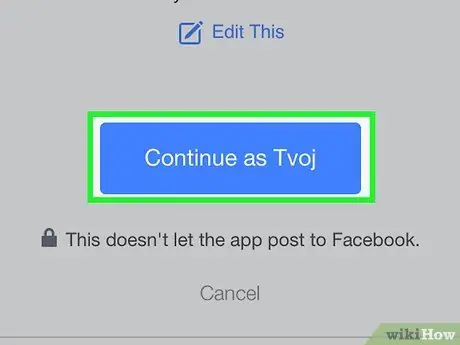
Step 8. Continue as ("Continue as") баскычын басыңыз
Ошентип, Facebook жана Spotify эсептериңизди байланыштырса болот. Андан кийин, сиз кайра Spotify колдонмосуна алынасыз.
2 ичинен 2: Facebook Профилинин Сүрөтүн өзгөртүү
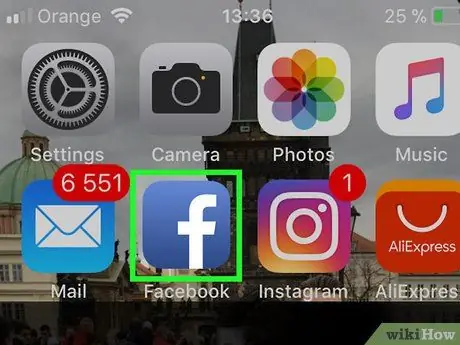
Кадам 1. iPhone же iPad'иңизде Facebook колдонмосун ачыңыз
Бул колдонмо, адатта, түзмөктүн башкы экранында көрсөтүлүүчү "f" тамгасы бар көк сөлөкөт менен белгиленген.
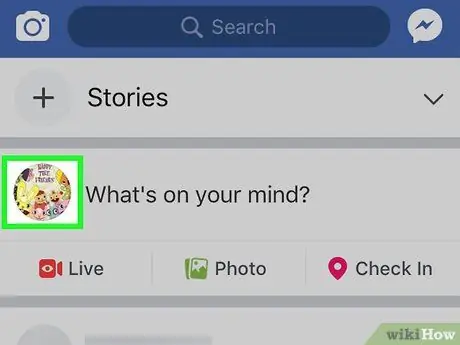
Кадам 2. Профилдин сүрөтүнө тийип коюңуз
Бул сүрөт "Сенин оюңда эмне бар? "(" Сиз эмнени ойлоп жатасыз? "), Facebook терезесинин жогору жагында.
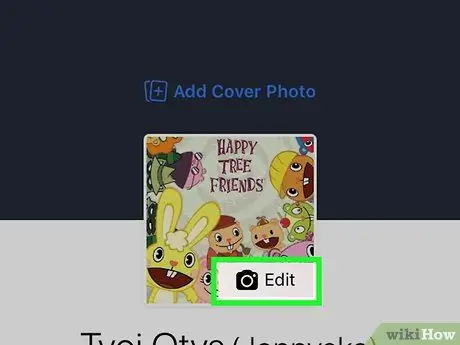
Кадам 3. Профиль сүрөтүндөгү Түзөтүүнү ("Оңдоо") басыңыз
Ал экрандын жогору жагында.
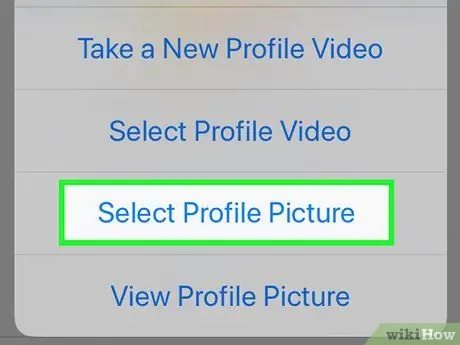
Кадам 4. Профиль сүрөтүн тандоо ("Профиль сүрөтүн тандоо") тийиңиз
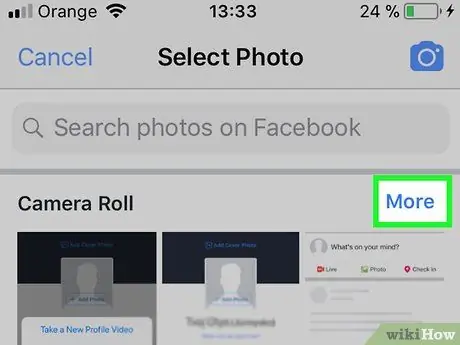
Кадам 5. Touch Камера Roll ("Камера Roll")
Аппараттын сүрөт галереясы ачылат.
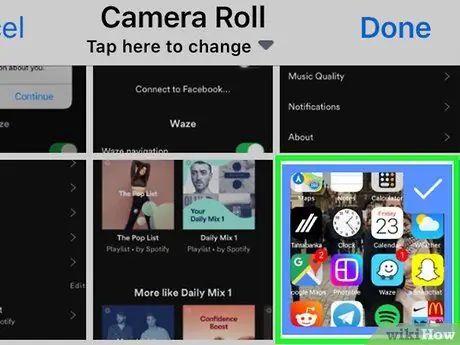
Кадам 6. Колдонгуңуз келген сүрөттү басыңыз
Сүрөт Facebook жана Spotify аккаунттары үчүн профилдик сүрөт катары колдонулат.
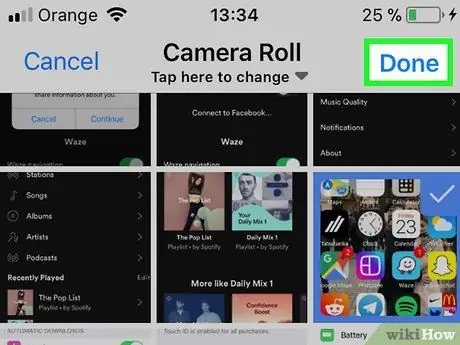
Кадам 7. Даярга тийиңиз
Бул экрандын жогорку оң бурчунда.
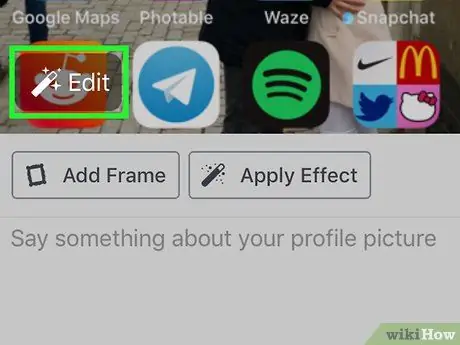
Кадам 8. Сүрөттөрдү түзөтүңүз
Бул кадам милдеттүү эмес, бирок сиз фейсбуктун камтылган куралдарын фреймдерди кошуу же кесүү үчүн колдоно аласыз.
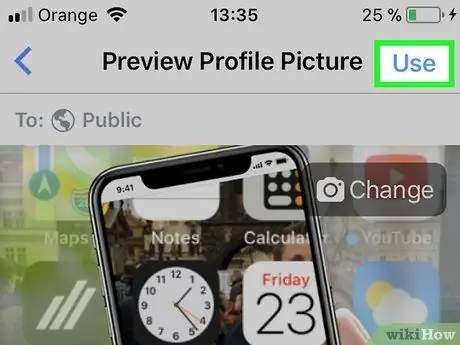
Step 9. Use Use
Бул экрандын жогорку оң бурчунда. Facebook профилинин сүрөтү жакында өзгөртүлөт. Бирок, сүрөттөр Spotify аккаунтуңузга шайкештештирилиши үчүн бир нече күн талап кылынышы мүмкүн.






